iPhone-ról wifi routert készíthet, és az internetet más eszközökre terjesztheti. Nagyon hasznos otthonról távol, ha laptopja 3G modem nélkül van. Ebben a cikkben arról fogunk beszélni, hogyan lehet bekapcsolni az iPhone modem módot, valamint néhány problémát, amelyek a folyamat során felmerülhetnek.
- a modem mód engedélyezése iPhone-on
- másik eszközkapcsolat beállítása
- mi a teendő, ha a modem mód az iPhone nem aktiválja
- a modem mód engedélyezése iPhone-on
- Funkcióbeállítás Wi-Fi-n, Bluetooth-on vagy USB-n keresztül
- “Modem mód” csatlakoztatása USB-n keresztül
- “Modem mód” csatlakoztatása Bluetooth-on keresztül
- “Modem mód” csatlakoztatása Wi-Fi-n keresztül
- további információk
- miért van szükség modem mód az iPhone
- mi a teendő, ha elveszett modem mód az iPhone vagy iPad
- mi a teendő, ha nincs “Modem mód” elem
a modem mód engedélyezése iPhone-on
1. Menj Beállítások.
2. Menjen a mobil kommunikáció menübe.

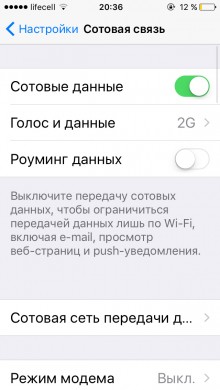
3. Aktiválja az elemet Cellular Data.
4. Menjen a Modem elemre.
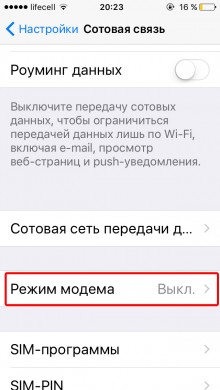
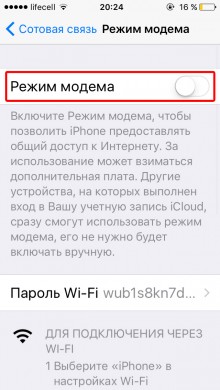
5. Aktiválja a modem módot az iPhone-on a csúszka mozgatásával.
ezt követően a mobil eszköz mobil pont-hozzáféréssé válik, és elkezdi “terjeszteni” az internetet. Csatlakozhat hozzá Wi-Fi-n keresztül, a jelszó használatával, amely a mód beállításaiban jelenik meg.
legyen figyelmes: engedélyezett mód wifi modem nem jelenik meg sehol. De a telefon akkumulátora gyorsabban lemerül.
amikor egy másik eszköz csatlakozik hozzád, egy ilyen felirat jelenik meg az állapot panelen.
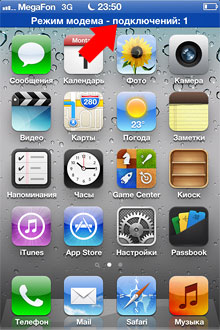
másik eszközkapcsolat beállítása
ha egy másik eszközről szeretne csatlakozni a létrehozott wi-fi hálózathoz, nyissa meg az eszköz hálózati beállításait. Válassza ki a beállításokban megadott wi-fi pont nevét. Írja be a hozzáférési jelszót.

egy másik iPhone példája mutatja a kapcsolatot a wi-fi elosztásával.
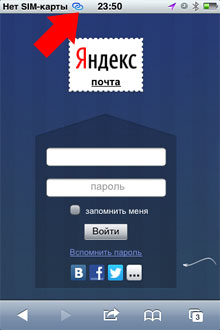
a modem mód használatának néhány alapvető jellemzőjét ki kell emelni:
ne várjon nagy sebességet, mivel az internethez való csatlakozás mobilhálózaton keresztül történik.
a modem mód aktiválásakor a mobil eszköz autonómiája némileg csökken.
egyes szolgáltatók mobilkommunikáció bizonyos korlátozásokat szabhat az egy eszközhöz történő egyidejű csatlakozások számára.
mi a teendő, ha a modem mód az iPhone nem aktiválja
egyes esetekben, hogy aktiválja a modem mód, a felhasználóknak meg kell tölteni egy számot Speciális beállítások. Ez a mobilszolgáltatóktól függ. Különösen itt van egy cikk arról, hogyan lehet engedélyezni a
az élet gyors ütemének köszönhetően állandóan mozogsz és megváltoztatod a helyedet. Minél kevésbé kötődik az ember az asztali számítógépéhez, annál több lehetőség nyílik rá. Különösen pontosan akkor érheti el az internetet okostelefonjáról, amikor szüksége van rá.
sok mobilszolgáltató ma olyan modemet kínál, amely USB-n keresztül csatlakozik egy laptophoz. Azonban nem mindig lehetséges megszerezni, és néha csak nem akar pénzt költeni, mégis van megoldás-használja mobileszközét modemként vagy hozzáférési pontként az elosztáshoz wi-Fi hálózatok.
az iPhone modemként történő használatának alapelvei
tudnia kell, hogy az okostelefon modemként csak vezetékkel használható. Ebben az esetben a felhasználónak meg kell értenie a számítógép néhány beállítását.
ha még nem ismeri ezt, könnyebb lesz neki, hogy mobileszközét útválasztóként állítsa be. Ez utóbbi módszer nemcsak iOS-re, hanem a népszerű Android platformon futó eszközökre is alkalmas.
szerencsére az Apple egyszerűsítette az iPhone modemként történő használatának eljárását. A készülékébe beépített egy speciális funkciót, amely lehetővé teszi, hogy ennek megfelelően konfigurálja. A módszer alkalmas a SIM-kártyákat támogató iPad táblagépekre is.
a mobil eszköz csatlakoztatható a számítógéphez és az internethez Wi-Fi-n keresztül Bluetooth-on vagy SIM-kártyán keresztül. Az utóbbi esetben az okostelefon Wi-Fi-t terjeszt, és útválasztóként működik, és a felhasználó online megjelenhet egy másik eszközről, amely támogatja a vezeték nélküli kommunikációt (például tabletta vagy laptop).
néhány évvel ezelőtt az App Store-ban egy speciális programot ajánlottak fel az iPhone modemként való használatára. Meg lehet vásárolni online. Néhány nappal később azonban az alkalmazást eltávolították, és ma már nincsenek analógok, és nyilvánvalóan nem fog.
ezért kívánatos önállóan megtanulni, hogyan kell konfigurálni az okostelefont az Internet eléréséhez.
utasítások az iPhone modemként történő használatához
azonnal tisztázni kell, hogy az eszköz felhasználói használhatják az utasításokat, kezdve az iPhone 3G modellekkel.
a készülék főképernyőjén LÉPJEN az alapbeállításokhoz, és válassza ki a “Modem mód” elemet a “Hálózat” menüben. Aktiválja. Ezután válassza ki a csatlakozási módot – “csak USB” vagy “Wi-Fi”.
most egy kicsit a Beállítás ezeket a módokat. Ha a “csak USB” lehetőséget választja, csatlakoztassa okostelefonját egy számítógéphez USB-kábellel (megtalálhatja a szabványos csomagban, vagyis az eszköz dobozában), és töltse le az iTunes-ot a hivatalos Apple webhelyről, és telepítse (ha korábban nem történt meg).
megjelenik egy ablak a PC monitoron, ahol javasoljuk a csatlakozási módszer meghatározását. Válassza a “Csatlakozás az internethez” lehetőséget, majd kattintson a “Tovább” gombra.”
amikor kiválasztja a “Wi-Fi” módot, gondoljon ki egy jelszót az új hálózathoz, és írja be az okostelefonjára. Ezután a számítógép jobb alsó sarkában keresse meg az elérhető hálózatok listáját, és válassza ki a saját hálózatát. Kattintson a “Csatlakozás” gombra, majd írja be a jelszót. Így minden rendkívül egyszerű.
a Bluetooth-kapcsolat megengedett, de az Internet sebessége sok kívánnivalót hagy maga után.
azt hiszem, sokan olyan helyzetben voltak, hogy a közelben van egy szokásos számítógép vagy laptop, de nincs Internet-hozzáférési pont. A hálózathoz való hozzáférés pedig nagyon szükséges a számítógépről. Ha saját iPhone-ja van, akkor a modem funkció segítségével segít megoldani ezt a problémát.
ebben a cikkben megvitatjuk, hogyan lehet engedélyezni a modem módot, ha a beállításokban van. Vannak olyan esetek is, amikor ez az elem egyszerűen el van rejtve a menüben, és ha hasonló esete van, akkor megtudhatja, hogyan adja vissza ezt a beállítást. Az egyetlen dolog, amire szüksége van, a hálózathoz való hozzáférés az iPhone-on (lehetőleg korlátlan, mivel egyszerűen nem veszi észre, hogyan fog menni egy hatalmas mínusz az egyenlegen).
a modem mód engedélyezése iPhone-on
ehhez kövesse az alábbi utasításokat:
- menj Beállítások.
- kattintson a “Cellular” gombra, és itt van két forgatókönyv: látja a “Modem mód” elemet, vagy nem, de erről később beszélünk.
- ugrás a mobil Adathálózatra. Gyakran előfordul, hogy ez a Beállítás alul van, így az aljára görget. Ezután megjelenik az üres mezők “név, jelszó APN”. Meg kell adnia minden felhasználónevet (ez elég lesz).
- most a beállításokban az aktív “Modem mód” már megjelenik. Ha inaktív állapotban van, akkor írja be újra a “Cellular communication” elemet, majd kapcsolja be a modemet.
- a”Modem mód” be van kapcsolva, és csak egy másik eszközön keresztül csatlakozik hozzá, és használja az internetet.
Funkcióbeállítás Wi-Fi-n, Bluetooth-on vagy USB-n keresztül
az Apple fejlesztői előzetesen gondoskodtak felhasználóikról, és úgy készítették el, hogy Wi-Fi, Bluetooth vagy USB segítségével terjesszék a világhálóhoz való hozzáférést, ami meglehetősen kényelmes és egyszerű. Nézzük meg részletesebben az egyes módszereket.
“Modem mód” csatlakoztatása USB-n keresztül
Ha Windows 7 vagy régebbi vagy Ubuntu van a számítógépén, akkor könnyen beállíthatja iPhone-ját modemként USB-n keresztül, csak kövesse az alábbi utasításokat:
- csatlakoztassa a telefont egy kábelen keresztül a számítógéphez, és általában egy ablak lesz a futtatandó programok választékával. Csak zárja be, mivel az internetes beállítások szempontjából nem számít.
- menjen a “Beállítások” menübe, és menjen modem módba, ott látni fogja a “megosztott USB-modem”elemet. A bekapcsolás után a számítógép megosztott hozzáféréssel rendelkezik az internethez.
- ennek a módnak a letiltásához egyszerűen tiltsa le a “megosztott USB-modem” funkciót a telefonon, majd húzza ki az USB-kábelt a számítógépről.
“Modem mód” csatlakoztatása Bluetooth-on keresztül
készülékek az Apple azt is tudja, hogyan kell fenntartani a hálózati hozzáférést Bluetooth-on keresztül, és az ilyen kapcsolat beállításához kövesse az utasításokat:
- csatlakoztassa telefonját és számítógépét Bluetooth datalink segítségével.
- Bluetooth-kapcsolat beállítása a számítógépen (a helyes beállítás módja a számítógép modelljétől függ, ezért jobb, ha a számítógéphez mellékelt utasításokat olvassa el).
- lépjen a telefonra a “Beállítások” menüben, majd kapcsolja be a “Modem mód”lehetőséget.
- kapcsolja be az USB megosztott Modem funkciót. Most a telefon és a számítógép megosztja.
“Modem mód” csatlakoztatása Wi-Fi-n keresztül
könnyű a telefont Wi-Fi-n keresztül kiosztani, és nézd meg magad most. Ehhez kövesse az utasításokat:
- nyissa meg a beállításokat, és lépjen a Modem mód menübe.
- keresse meg a Wi-fi hotspot funkciót, és aktiválja azt. Most a telefon képes lesz terjeszteni az internetet Wi-Fi-n keresztül, amelyhez akár nyolc felhasználó is csatlakozhat egyszerre.
- az Internet-hozzáférés elosztásának kikapcsolásához mindent csak fordított sorrendben végezzen.
további információk
modem módban, amikor egy másik eszköz csatlakozik a készülékhez, az állapotsor színe kékre változik, és megjeleníti a csatlakoztatott eszközök számát, így könnyen nyomon követhető az internetes terjesztés állapota.
emlékeztetni kell arra is, hogy a hálózathoz való hozzáférés Wi-Fi-n keresztül történő elosztásakor csak a mobilhálózati adatátvitel működik.
mint látható, számos módja van az Internet terjesztésének a telefonon keresztül. Mindegyik módszer ugyanúgy működik, és nem igényel további ismereteket. Minden gyorsan beállítható, és néhány perc alatt az iPhone-t internet-hozzáférési pontgá alakíthatja.
az Apple évente kiad egy jelentős frissítést az operációs rendszer iOS tervezett mobil eszközök – iPhone és iPad. A frissítés után különböző hibák lehetségesek, beleértve az internetkapcsolat beállításainak visszaállítását. Ha ez megtörténik, az iPhone felhasználó problémát tapasztalhat, hogy a modem mód eltűnt a beállításokból, és már nincs lehetőség az Internet más eszközökre történő terjesztésére. A funkció visszatéréséhez elegendő manuálisan beírni a mobiladatokat, az alábbiakban pedig megvizsgáljuk, hogyan kell ezt megtenni.
miért van szükség modem mód az iPhone
javasoljuk, hogy olvassa el:
az iPhone és iPad, ahol a GSM-modulok vannak telepítve, akkor lehet terjeszteni az interneten, hogy más eszközök, fordult az “alma” eszköz egyfajta modem. Az Internet iPhone-ról történő terjesztéséhez csak menjen a beállításokhoz, és aktiválja ezt a funkciót. Ezután egy másik eszközről fel kell ismernie az iPhone-t, amely hozzáférési pontként működik, és csatlakoznia kell ahhoz, hogy elkezdhesse használni a mobil internetet.
megjegyzés: amikor az internetet iPhone vagy iPad készülékről más eszközökre terjesztik, a forgalmi díjat (ha telepítve van) a modemként működő eszközről gyűjtik.
mi a teendő, ha elveszett modem mód az iPhone vagy iPad
Modem mód jelenik meg a kategóriák listáját iPhone Beállítások, valamint a tétel “mobil kommunikáció”. Ha lehetetlen megtalálni az opciót, az ok az internetkapcsolat paraméterei . A hiányzó modem mód visszaállításához az iPhone készüléken a következőket kell tennie:
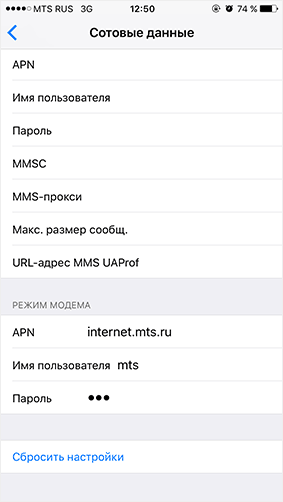
a fenti lépések elvégzése után észreveszi, hogy a “Modem mód” elem elérhetővé vált a beállításokban. 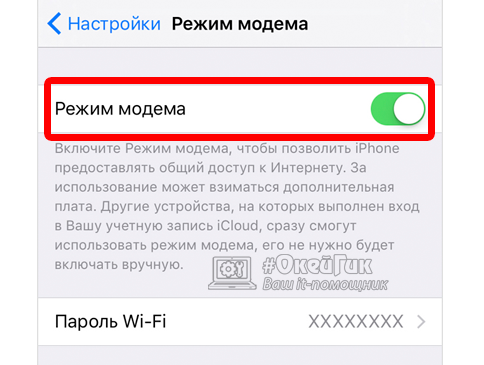
Modern mobil eszközökmint például iPhone, iPad stb. képesek terjeszteni az internetet. Ez azt jelenti, hogy bármilyen nagysebességű SIM-kártyát behelyezhet az iPhone-ba, amely lehetővé teszi az Internet elérését, például az MTS, Yota, Beeline, Tele 2 stb. és az iPhone open point wi-Fi hozzáférés használatával. Ez sokkal könnyebbé teheti az életét, ha van laptopja, de nincs hozzáférése hozzá. wi-Fi hotspotok. Az is kívánatos, hogy az Internet korlátlan legyen, különben a forgalom megeszi az összes pénzt a számlájáról.
mi a teendő, ha nincs “Modem mód” elem
talán a “Beállítások” hiányzik a “Modem mód”elem. Ez a helyzet akkor fordulhat elő, ha a készüléket iOS8-ra vagy iOS9-re frissíti. Ez azért történik, mert az operátor mobil kommunikációs beállításai elvesznek. Mi a teendő ebben az esetben?
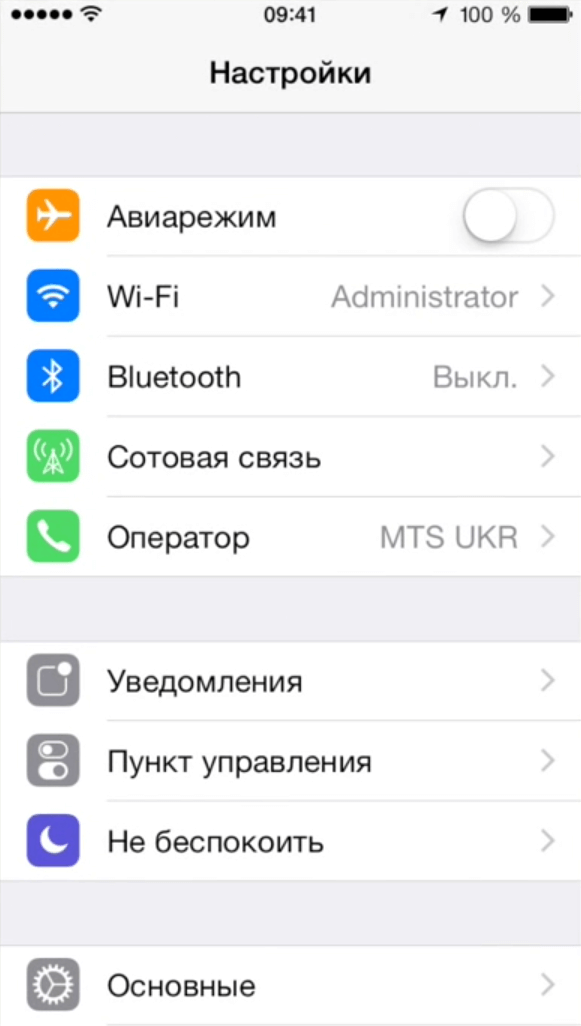
Sándor / augusztus 3, 2017 15:19
ha számítógéphez csatlakozik, a win 8.1 azt írja, hogy a kapcsolat korlátozott. Kipróbáltam az interneten leírt összes tippet. A problémák diagnosztizálásakor azt mondja, hogy nincs helyes beállítás ip. Van egy kullancs: “automatikusan megkapja az ip-címet.”Segítség az ip konfigurálásához a számítógépen. Előre is köszönöm
Puzzle szolgáltatás / augusztus 3, 2017 15:19
köszönöm, minden világos és pontos!
Júlia / Augusztus 3, 2017 15:19
Köszönöm! minden dolgozott ki)
Nikita / augusztus 3, 2017 15:19
Köszönöm, nagyon hasznos!
Szerelem / Augusztus 3, 2017 15:19
Köszönöm))))
Barbara / Augusztus 3, 2017 15:19
Köszönöm!:)
Júlia / Augusztus 3, 2017 15:19
Köszönöm. A Modem mód most látható. Ez azonban nem működik. Ha rákattint a Modem módra, megjelenik egy információs ablak, amely felkéri Önt, hogy vegye fel a kapcsolatot a szolgáltatóval. Milyen állat ez, és hogyan kell kezelni – rejtély marad:)